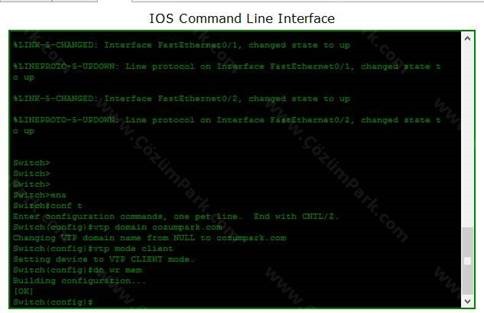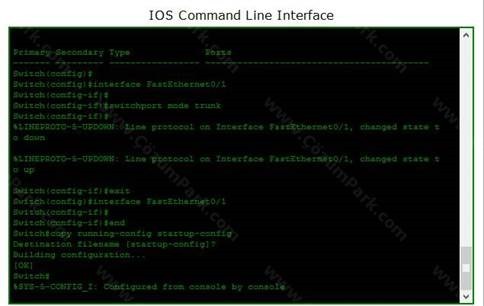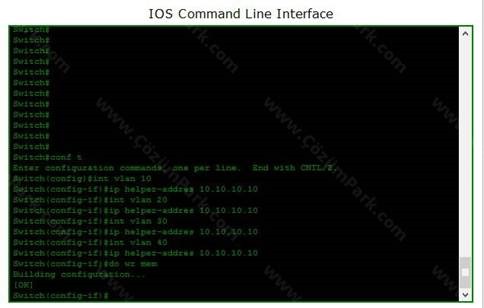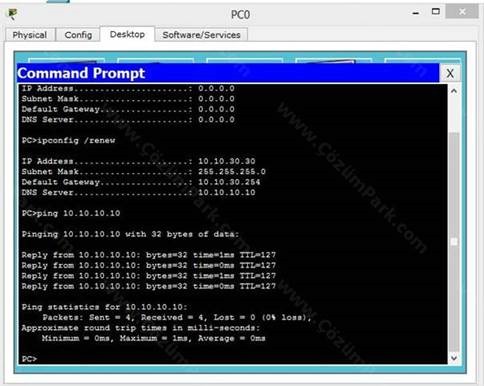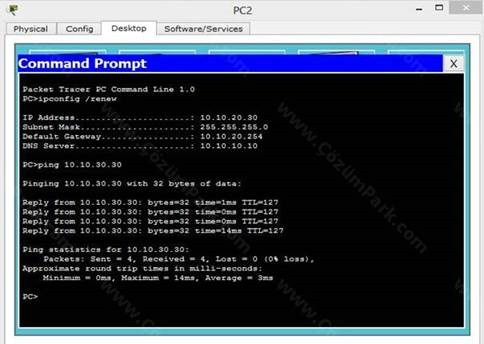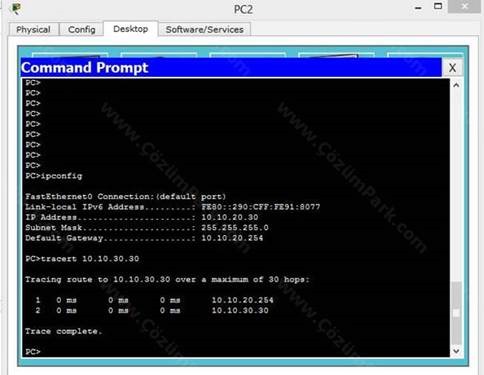Cisco Temelli Sistemlerde Farklı Vlanlara İp Dağıtılması
Dhcp sistemi, ethernet ve tcp/ip’den sonraki en önemli teknolojik gelişmedir. Böyle bir sistemin hiç var olmadığını düşünürsek, şu anda mobil olarak çalışan cep telefonu, tablet, laptop gibi sistemlerde yaşanacak kargaşayı düşünmek bile zor.
Dhcp paketleri tasarımı itibarı ile yönlendirici cihazların arkasındaki ağlara iletilemezler. Birden çok vlan barındıran ağlarda çok sayıda dhcp sunucu kullanmak yönetim olarak zor olacağı için bunun yerine dhcp-relay (ip-helper) sistemi tasarlanmıştır.
Örneğimizde cisco ağlarında bu uygulamanın nasıl çalıştığına göz atacağız.
Senaryomuzu aşağıdaki gibi oluşturalım.
Dhcp Sunucu 10.10.10.10
Vlan1 10.10.1.254
Vl10 10.10.10.254 Dhcp-pool vl10 (sunucu vlanı, dhcp mevcut değil)
Vl20 10.10.20.254 Dhcp-pool vl20 10.10.20.30-10.10.20.200 aralığı
Vl30 10.10.30.254 Dhcp-pool vl30 10.10.30.30-10.10.30.200 aralığı
Vl40 10.10.40.254 Dhcp-pool vl40 10.10.40.30-10.10.40.200 aralığı
Yapımızda 5 adet vlan mevcut.
vlan1 management vlan olarak tasarlanmış durumda sadece switchlerimizi yönetmek amacı ile kullanılmaktadır. Diğer 4 vlan ise clientlerimiz ve sunucularımız için kullanıyoruz. Sunucular statik ip adresleri ile konfigüre edildikleri için Vlan10 isimli ağımıza dhcp sunucu ile ip dağıtma gereksinimi duymuyoruz.
Diğer 3 vlanımız olan 20, 30 ve 40 vlanları için ise x.x.x.30 – x.x.x.200 Aralığını dhcp ile dağıtacağız.
İlk olarak L3 seviyesinde çalışan cihazımızda vlan yapımızı oluşturuyoruz.
Hemen sonrasında oluşturduğumuz vlan20, vlan30 ve vlan40 ara yüzlerimize yukarıdaki senaryomuzda belirlediğimiz ip adreslerini veriyoruz.
Sonrasında kenar switchlerimizde de aynı vlan ara yüzlerini oluşturmamız gerekiyor.
Bunu yapabilmek için 2 yöntem mevcut
1- Diğer switchlerde aynı komutlar yardımı ile vlanlarımızı oluşturmak.
2- VTP yapısı kullanarak L3 cihazımız daralttığımız vlanların otomatik olarak diğer switchlerde de oluşmasını sağlamak.
Vtp kullanma seçeneği (cisco tarafında böyle bir kolaylık mevcut iken özellikle) daha efektif olacağı için ikinci yöntemi tercih ediyoruz, L3 switchimde vtp modunu server, kenar switchlerimizde ise client olarak set ediyoruz.
Vtp domain cozumpark.com komutu ile vtp domain ismimizi belirliyoruz. vtp mode server komutunu kullanarak L3 seviyesinde çalışan switchimizi VTP server olarak tanımlıyoruz.
Kenar switchlerimiz üzerinde, konfigürasyon modunda vtp mode client ve vtp domain cozumpark.com komutlarını kullanıyoruz. Bu şekilde vtp sunucumuzda oluşturulan vlan tanımlamalarımızın kenar switchlerimize geçişini sağlamış oluyoruz.
Vlan yapılandırma bilgilerimizin L3 switchimizden kenar switchlerimize aktarılabilmesi için switchlerimizin kendi aralarındaki fiziksel bağlantının bulunduğu portları trunk olarak konfigure etmemiz gerekli.
Konfigürasyon modunda
Switch(config)#interface FastEthernet0/1
Switch(config-if)#switchport mode trunk
Komutları ile kenar switchimizde FastEthernet0/1 portumuzu trunk olarak yapılandırabiliriz.
Bu komutları tüm switchlerimizi birbirine bağlayan portlar için çalıştırmamız gerekir. Konfigürasyon modundan çıkmadan yapılandırmamızı do wr mem komutu ile kaydedebiliriz.
Dhcp sunucumuz ve clientlerimizin bağlı oldukları portlar için vlan tanımlamalarını yapmamız gerekiyor.
L3 cihazımızın FastEthernet0/1 portunu, dhcp sunucumuz için vlan10 olarak set ediyoruz.
Kenar switchlerimiz üzerinde ise clientlerimizin her birini 20, 30 ve 40 vlanlarına dahil ediyoruz.
Yapılandırmamızda vlan yapımızı kurmuş olmamız rağmen henüz clientlerimiz dhcp sunucumuzdan ip alamamaktalar. Bunun sebebi Dhcp sunucumuz ile istemci bilgisayarlarımızın aynı vlan üzerinde olmaması.
ip routing komutu ile vlanların kendi aralarındaki yönlendirme işlemini aktif ettikten sonra, dhcp sunucu ve istemcilerimiz arasındaki iletişimi sağlamak için L3 seviyesinde çalışan cihazımızın üzerinde oluşturduğumuz vlan tanımlarımıza ip-helper komutu ile dhcp sunucumuzun ip adresinin gösterilmesi gerekli.
Kenar switchlerimizden Switch2’nin FastEthernet0/2 portuna takılmış durumda olan bilgisayarımıza dhcp üzerinden ip aldırmayı deniyoruz. Aşağıda gördüğümüz gibi vlan30 tanımlı porta bağlı olan bilgisayarımız 10.10.30.30 ip adresini alıyor. Ping ile dhcp sunucumuz ilet iletişimimizi test ediyoruz ve dhcp sunucumuzun ip adresine ping atabiliyoruz.
PC2 isimli, L3 seviyesinde çalışan cihazımıza bağlı olan bilgisayardaki durumu da kontrol ederek farklı vlanlardaki bilgisayarlarımız arasındaki iletişimini doğrulayabiliriz. 10.10.20.30 ip adresini dhcp havuzundan alan bilgisayarımız, 10.10.30.30 ip adresli diğer bilgisayarımıza ping atabiliyoruz.
Sonuç olarak farklı network üreticilerine ait cihazlarda (hp, d-link, Juniper gibi ) komut setleri farklı olabilmekte fakat temel olarak aynı mantıkla farklı vlanlardaki clientlerimize tek dhcp sunucu üzerinden ip dağıtma işlemini gerçekleştirebiliriz.
Umarım faydalı bir makale olmuştur. Bir sonraki makalemizde görüşmek üzere.